Oglas
Čeprav je Windows še vedno najbolj uporabljen operacijski sistem za igranje računalnikov, je na prizorišču iger za Linux viden velik porast. Pred nekaj leti Linux ni imel na voljo nobenih iger, razen nekaterih že omenjenih odprtokodnih. Hitro naprej, danes pa ima Linux na voljo več kot 1.500 iger samo na Steamu, med temi 1.500 pa je nekaj naslovov AAA.
Če vas zanima igranje v Linuxu, je uporaba SteamOS-a kot vaše distribucije za Linux dobra izbira. Toda kako v računalnik dobite SteamOS, da lahko začnete igrati na njem? Tu je podroben vodič, ki bo obravnaval vsak korak in morebitna vprašanja, ki vam bodo morda na poti.
Kaj sta Steam in SteamOS?
Za tiste, ki tega ne veste, je Steam platforma za distribucijo spletnih iger. Lahko ustvarite račun pri Steamu, naložite njihovo stranko, brskate po njihovi množični knjižnici iger, kupite nekaj (pa tudi izberi nekaj brezplačnih) in dovolite, da odjemalec prenese in namesti igre za ti. Prav tako jih bo samodejno posodabljal za vas. Za vse, ki imajo dostojno internetno povezavo, je to enostavno eden najboljših načinov pridobivanja iger. Origin je podoben konkurent EA, toda Origin nosi samo naslove EA, medtem ko Steam ni založnik.
Valve, podjetje, ki stoji za Steamom, je javno povedalo, da ne mara Windows 8 niti Windows 10, in vidi prihodnost iger na Linuxu. Da bi lažje zapeljali več igralcev, da preklopijo na Linux, je Valve naredil Steam na voljo v Linuxu Kako namestiti Steam in začeti igranje v LinuxuNamestitev Steam-a na računalnike Linux je preprosta, rezultat pa je običajno enak brezhibni igralni izkušnji, kot ste ga imeli v operacijskem sistemu Windows. Preberi več in ustvaril SteamOS - a prilagojena distribucija Linuxa, ki temelji na Debianu Je SteamOS dobra izbira za igralni sistem?Ali se lahko zanesete samo na SteamOS z dobrimi zmogljivostmi ali bi morali še vedno obdržati ta dvojni škorenj z Windows? Oglejmo si. Preberi več . Glavni cilji SteamOS-a je, da je enostavna namestitev in ustvarite svoje "Steam Boxes" (naprave, podobne konzoli, ki delujejo) na računalniški strojni opremi), zaženite optimizirano programsko opremo in gonilnike za igre na srečo ter odjemalca Steam vključite v operacijski sistem sistem.
Čeprav je mogoče s sistemom SteamOS dvojno zagnati, je njegov namen biti edini operacijski sistem v računalniku. Zato se SteamOS najbolje uporablja v sistemu, ki ga nameravate uporabljati izključno za igranje iger (v Linuxu).
Pripravljalno delo
Za začetek bomo morali prenesti SteamOS in imeti pripravljen USB bliskovni pogon vsaj 2 GB. Če se računalnik lahko zažene prek UEFI, naložite namestitveni program po meri (ali privzetega namestitvenega orodja, vendar bodite pozorni, da sistem mora imeti trdi disk najmanj 1 TB!).
Ko se prenos konča, pojdite naprej in formatirajte USB bliskovni pogon na FAT32. Če je že FAT32, ga vseeno preoblikujte, tako da se obriše. Nato razpakirajte tisto, kar ste prenesli prej, in kopirajte vsebino nepakirane mape (vsebino, ne same mape) na svoj USB-pomnilniški pogon. Ko se to konča, znova zaženite računalnik in preverite, ali se matična plošča zažene prek bliskavice USB v načinu UEFI.
Če imate raje datoteko ISO, ki se lahko zažene v katerem koli sistemu, jo lahko še vedno najdete grem sem, izberete zadnjo mapo izdaje (v času pisanja besedila "brewmaster") in kliknite datoteko ISO, da jo naložite. Ko se to konča, ga lahko zapišete na DVD ali ga napišite na bliskovni pogon USB S temi 10 orodji ustvarite zagonski USB iz ISOŽelite iz datoteke ISO ustvariti zagonski USB pogon? Imamo deset najboljših zagnanih ustvarjalcev USB pendrive. Preberi več z uveljavljenimi metodami. Za namene tega članka bom za svojo namestitev uporabil ISO.
Namestitveni program
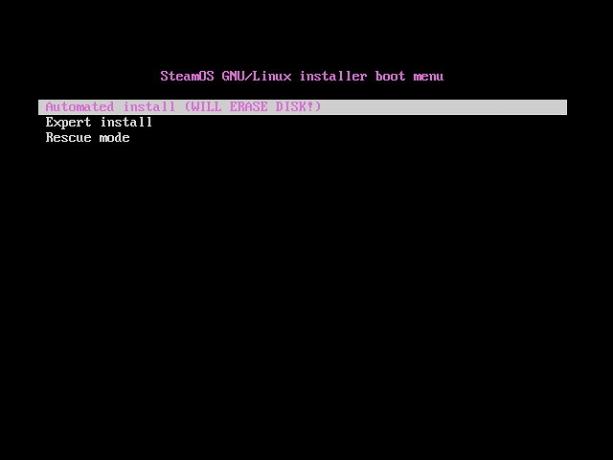
Če bi bilo to uspešno, bi morali videti nekaj takega. Izberite Strokovna namestitev (razen če imate samo en trdi disk v sistemu in želite uporabiti celoten pogon za SteamOS).
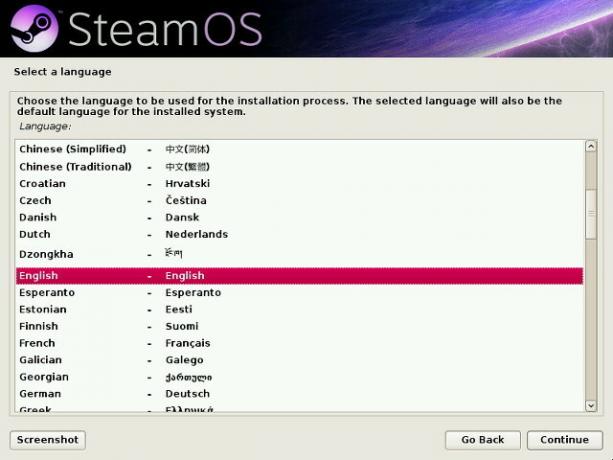
Nato vas bo vprašal za želeni jezik, državo in postavitev tipkovnice.
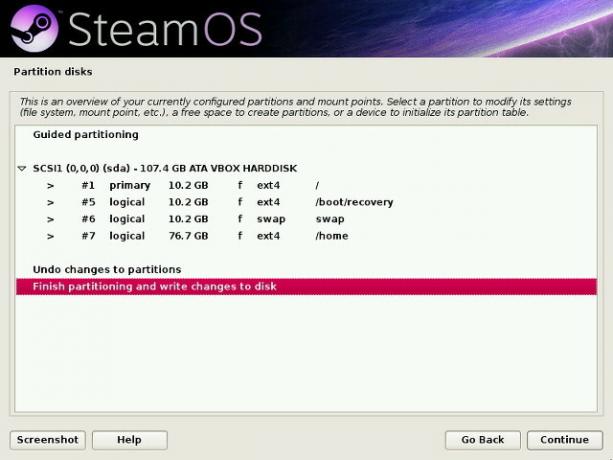
Nato vam bo poskušal dati predlog za postavitev particij in kje bo nameščen SteamOS. Če je v redu z njim, lahko uporabite njegovo priporočilo, sicer pa lahko konfigurirate particije po svoji želji, tako da dvokliknete na njih in si ogledate možnosti za vsako particijo. Ko končate s konfiguracijo particij, bo potrdil, da želite dejansko zapisati spremembe particije na disk, preden začnete nameščati osnovne pripomočke SteamOS.
Če nastavite particijo po meri in vas opozori, da nimate SWAP particije, preberite nadaljevanje podrobnosti o particijah SWAP Kaj je particija Linux SWAP in kaj počne? Večina namestitev Linuxa priporoča, da vključite particijo SWAP. Za uporabnike sistema Windows se zdi to nenavadno - čemu služi ta particija? Preberi več preden nadaljujete z enim ali brez njega.
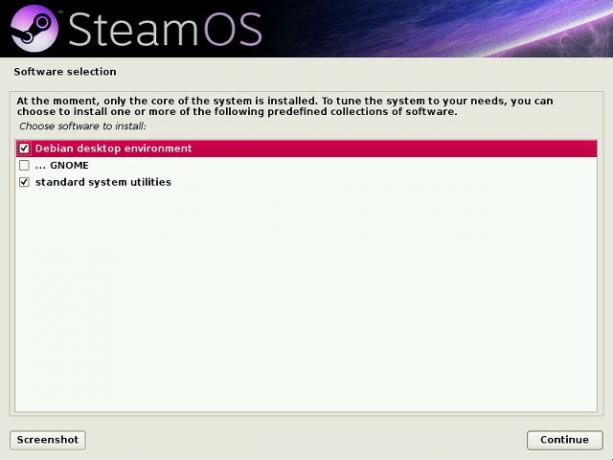
Ko to storite, vas bo vprašal, kaj vse želite namestiti poleg jedra SteamOS. Priporočam privzete izbire Debianovega namiznega okolja in standardnih sistemskih pripomočkov. Vendar lahko v Debianovo namizno okolje dodate več pripomočkov GNOME (kar je samo GNOME Shell GNOME 3 Beta - Dobrodošli na vašem novem namizju Linuxa Preberi več ) ali vključite vse tri možnosti, če želite. Po tem je še zadnji korak.

Izberite Da ko prosi za namestitev zagonskega upravitelja GRUB (v sistemu Windows se bo dobro igral, če imate dvojno zagon).
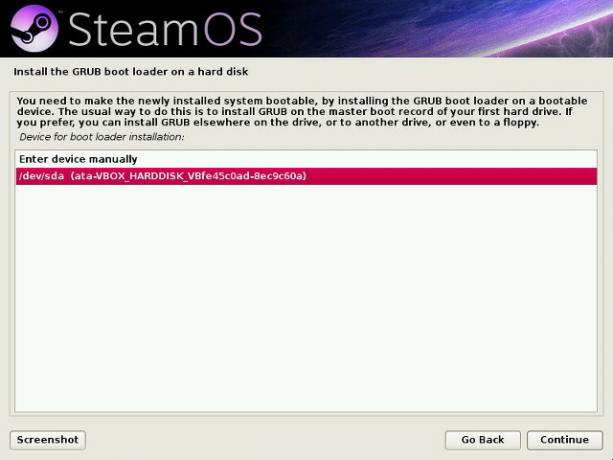
Nato izberite trdi disk, na katerega je nameščen SteamOS, ali na kateri koli trdi disk se BIOS najprej nastavi.
Po namestitvi
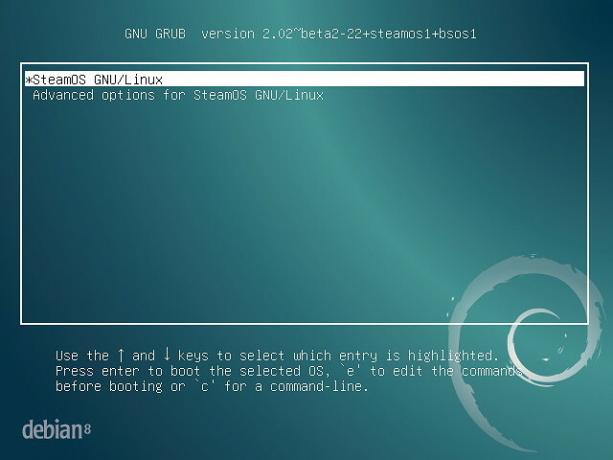
Ko je GRUB nameščen, se bo vaš računalnik znova zagnal in zagnal v SteamOS.
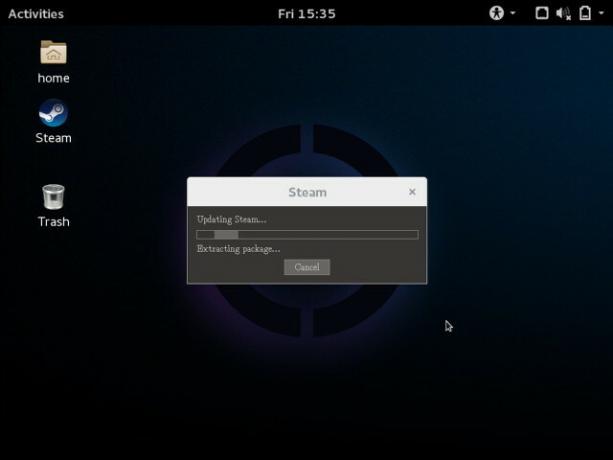
Odjemalec Steam se samodejno zažene in začne posodabljati, če je že povezan z internetom. Nato bo konfiguriral nekaj modulov jedra za optimizacijo delovanja v vašem sistemu in nato še enkrat znova zagnal. Po nekaj dela pri nastavitvi teh modulov jedra ste končno. Čestitamo, zdaj uporabljate SteamOS!
Tu lahko konfigurirate stvari, ki jih običajno počnete, na primer namestite kakršne koli druge posodobitve sistema, in nato zaženete odjemalca Steam in namestite svoje igre. Ne pozabite - če želite z novim sistemom, ki ga poganja SteamOS, doživeti bolj konzolo, lahko preidete v način Big Picture in se pomikate z miško, tipkovnico ali igralno ploščo.
Bi uporabili SteamOS? Če ne, bi ostali v sistemu Windows ali namesto tega uporabljali drugo distribucijo Linuxa? Sporočite nam v komentarjih!
Danny je starejši na univerzi v Severnem Teksasu, ki ima vse vidike odprtokodne programske opreme in Linuxa.